Mesh
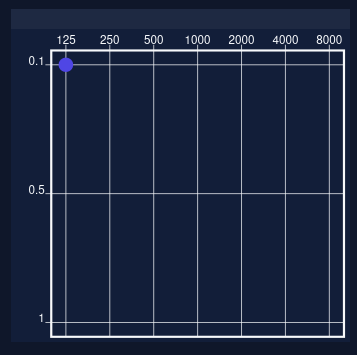
Le widget Mesh représente une grille interactive. Vous pouvez positionner le curseur, à l'aide de la souris, aux intersections de la grille. Pour créer un widget Mesh, appuyez sur
Panneau de configuration
- Label du widget
- Position du curseur
- Axe X
- Axe Y
L'attribut Label du widget applique sa valeur comme légende du widget. La valeur par défaut est d'afficher aucun texte.
L'attribut Position du curseur est la valeur initiale prise par le curseur. l'attribut nécessite 2 valeurs séparées par une virgule. La première valeur de l'attribut doit être l'une des valeurs de l'attribut Axe X. La deuxième valeur doit être l'une des valeurs de l'attribut Axe Y. La valeur par défaut est 125,0.1.
Axe X:L'attribut Axe X représente les valeurs prises par l'axe des abscisses de la grille. Chaque valeur doit être séparée par une virgule. La valeur par défaut est 125,250,500,1000,2000,4000,8000.
Axe Y:L'attribut Axe Y représente les valeurs prises par l'axe des ordonnées de la grille. Chaque valeur doit être séparée par une virgule. La valeur par défaut est 0.1,0.5,1.
Evènements
Les événements envoyés par le widget sont les suivants:
- mesh change x
- mesh change y
L'événement mesh change x est envoyé lorsque le curseur est déplacé. La valeur associée à l'événement est celle de l'axe X correspondant à la position du curseur.
mesh change y:L'événement mesh change y est envoyé lorsque le curseur est déplacé. La valeur associée à l'événement est celle de l'axe Y correspondant à la position du curseur.
Exemple
Ouvrir dans le PlaygroundDans cet exemple, nous allons modifier simultanément la fréquence d'un noeud Sine et le gain d'un noeud Gain, grâce au widget Mesh.
Dans l'onglet Interface, créez le widget suivant:
- Mesh
Dans l'onglet Engine, créez les noeuds suivants:
- Sine
- Gain
- Destination
⚠️ Le signal émis par le noeud source est à 0 dB FS. Réduisez le volume de votre système audio afin de prévenir tout traumatisme sonore. Une fois le volume réduit, vous pouvez désactiver le mode sourdine du Playground.
Connectez les noeuds de la manière suivante:
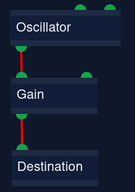
Dans le panneau de configuration du noeud Sine, associez l'attribut Fréquence avec l'événement mesh change x du widget Mesh. Dans le panneau de configuration du noeud Gain, associez l'attribut Gain avec l'événement mesh change y du widget Mesh.
L'événement Mesh contrôle maintenant la fréquence et le gain de l'audio graphe.